Win10自动循环重启怎么办?
1、制作USB启动盘,并从U盘启动,将微软原版Windows10镜像写入U盘,即可得到带有恢复环境的USB启动盘。

2、进入恢复环境进行修复,从U盘启动后,会看到以下画面,点击左下角的“修复计算机”,

3、在弹出的界面中,选择“疑难解答”,然后在弹出的面板中选择“高级选项”,点击进入;在新的面板中选择“命令提示符”,
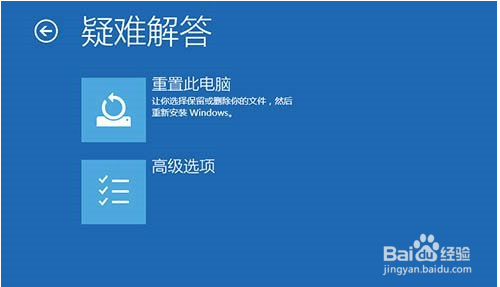
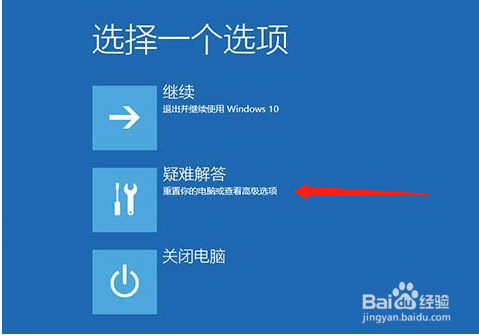
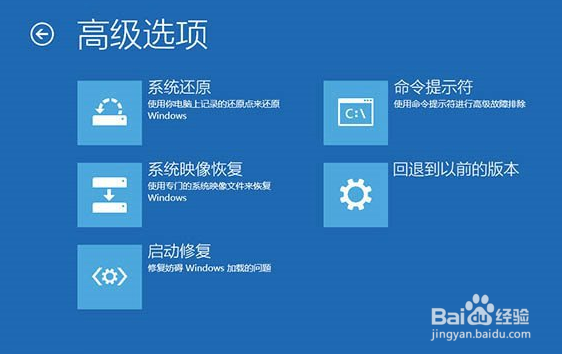
4、然后会打开命令提示符,如果提示输入密码,请输入自己的Windows登录密码,
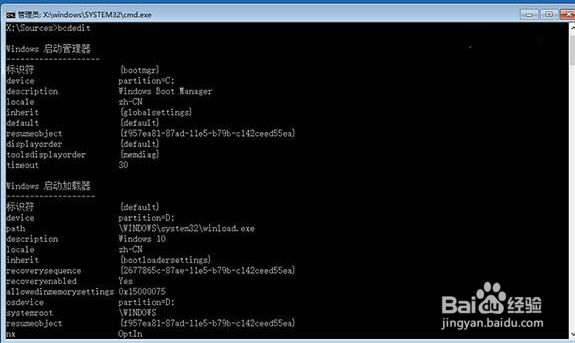
5、在命令提示符中输入bcdedit回车,你会看到上图所示的结果,找到名为resumeobject的条目,记录后面的一长串字符(即GUID),

6、接着输入bcdedit /set {GUID} recoveryenabled No回车运行,运行该命令后就会暂时禁用系统的自动启动修复功能,其中的{GUID}即为上一步中记录的字符,

7、最后输入chkdsk /r c:回车,系统会自动检查文件系统错误,检查完成、重启电脑,一般情况下即可恢复正常。不过在重启之前,最好是再执行一下系统文件修复命令,来修复系统中可能已损坏的文件。

声明:本网站引用、摘录或转载内容仅供网站访问者交流或参考,不代表本站立场,如存在版权或非法内容,请联系站长删除,联系邮箱:site.kefu@qq.com。
阅读量:66
阅读量:157
阅读量:181
阅读量:39
阅读量:180